一度スコアに作成した楽器は、以下の方法で再生の音色を変更することができます。
- [再生] > [ミキサー] を開きます。
- 各楽器の上に黒い欄が3つ表示されていない場合は、左側のCPUの下にあるアイコンを数回クリックしてください。表示内容が拡張されます。(下図参照)
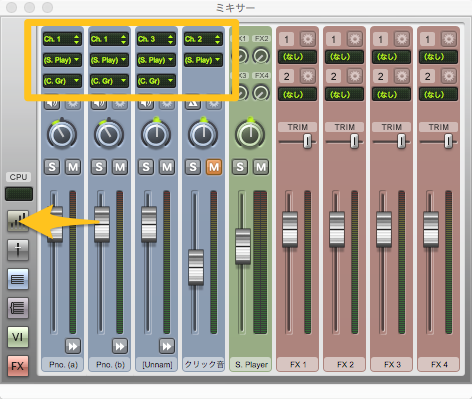
- 音色を変更したい楽器の、上から3つめの黒い欄をクリックしてください。右側に音色リストが展開されるので、変更したい音色へ変更します。
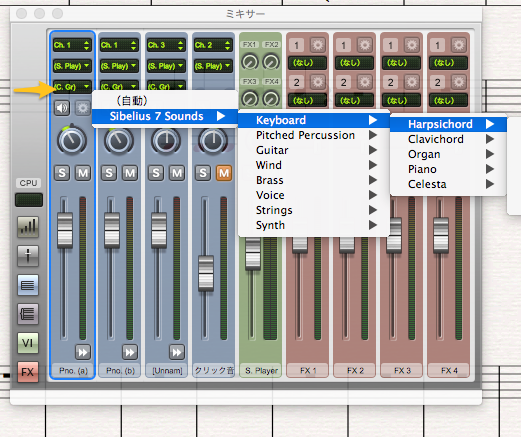
※ 黒い欄が「(未)」となっている場合は、一度スコアを再生してください。音色が割り当てられて、音色を選択できるようになります。
上記の方法は楽器の再生の音を変更するのみです。移調や楽器の設定自体を変更したい場合は、楽器/音色を変更する(リガラボ)の手順で変更してください。
